Це пов'язано з тим, що в тлі операційна система все ще продовжує грузиться. Краще взагалі нічого не робити до повного закінчення її завантаження, про що, як правило, свідчить перестав блимати світлодіод вінчестера. Однак іноді це очікування настільки затягується, що, здається, можна подивитися оперу перш, ніж Vista остаточно стане нормально реагувати на зовнішні подразники.
Поза операційної системи, під час проходження процедур Power-On Self Test або просто POST-процедур, комп'ютер вантажиться досить швидко. Але як тільки доходить до завантаження Vista, ви починаєте відчувати на собі всю її тяжкість, як і тяжкість безлічі встановлених вами додатків. Так, так, чим більше додатків ви встановили, тим більшим стає час від натискання кнопки "Power" до нормальних реакцій графічного інтерфейсу користувача Vista.
Однак, зіткнувшись з такою проблемою, ви не опинитеся самотні. Багато користувачів вже наступали на такі "граблі" і виробили певну послідовність їх вирішення. Для початку давайте подивимося в корінь проблеми.
Чому все відбувається настільки довго?
Як і в попередніх операційних системах Windows, в тлі Vista "одночасно" виконуються різні програми. Деякі з них називаються службами, що забезпечують ключові можливості операційної системи, інші - високорівневі додатки, названі процесами, є програмами роботи самого комп'ютера. При завантаженні Vista, навіть в момент появи на екрані робочого столу, в тлі все ще триває завантаження процесів і служб, причому і ті й інші "з'їдають" ресурси вашого комп'ютера: вони завантажуються з досить повільного пристрою - жорсткого диска, займають процесорний час і знижують обсяг вільної оперативної пам'яті.
Треба сказати, що Vista має можливості оптимізації розташування найбільш часто використовуваних кодів в найбільш "швидких" областях жорсткого диска і тому теоретично може знижувати час завантаження при регулярному використанні. На жаль, в житті все не зовсім так, як в теорії. Користувачі встановлюють все нові і нові програми, багато з яких постачаються зі своїми власними службами або запускають свої власні процеси під час завантаження. Все це призводить до того, що час завантаження операційної системи часто розтягується на хвилини.
Так давайте трохи прискоримо цей процес. Ви ж цього хочете?
Оптимізація дійсно допомагає
Як ми вже згадували, одним із способів оптимізації часу завантаження Vista є просто її використання. Якщо ваша система є відносно статичною, ви вже встановили всі необхідні додатки і використовуєте їх одними і тими ж способами, то ви можете помітити, що раз від разу час завантаження Vista злегка зменшується.
Треба сказати, що дуже багато людей активно використовують різні програми: браузери, типу Mozilla Firefox або Opera, кодери / декодери відео, типу DivX, переглядачі картинок і pdf, типу Adobe Reader або FoxIt, програми інтернет спілкування, програми програвання / запису музики, антивіруси , програми редагування фотографій, типу Adobe Photoshop, і т.д. і т.п. Однак, набір цих програм щодо статичний, хоча і періодично змінюється і доповнюється / оновлюється. Насправді такі зміни відбуваються не так часто, як здається, тому всі програми можна майже одночасно встановити, а потім відзначати поліпшення в часі завантаження. Так, деякі користувачі повідомляють, що час завантаження Vista за три дні знизилася на вісім секунд. Зовсім не погано, вам не здається?
На жаль, така "офісна" модель поведінки характерна далеко не для всіх користувачів, а тому цей метод також застосуємо далеко не завжди.
Різний мотлох погіршує ситуацію
Ви, безсумнівно, помітили, що поступова установка програм веде до все більш зростаючого часу завантаження Vista. Однак ви зможете трохи виправити цю ситуацію, якщо визначте, які фонові програми тихенько завантажуються в операційну систему.
Є три способи визначення і "виправлення" таких додатків. Перший полягає в безпосередній налаштуванні, коли ви відкидаєте завантаження фонової завдання з деякою зони її настоянки (якщо така існує). Необхідно відзначити, що видалення значка додатка з трея і скасування завантаження цього додатка зовсім не одне і теж. Той факт, що значка додатка більше немає в списку, ще не означає, що програма не загрузилось.

У разі ж, якщо ви не можете знайти вихідних способів усунення завантажити програму (наприклад, якщо цього не передбачено розробником), то можете скористатися захисником Windows Defender. Натисніть кнопку "Пуск", виберіть рядок "Виконати ..." і наберіть:
c: \ program files \ windows defender \ msascui.exe
Тепер натисніть "Enter" (можливо буде потрібно підтвердження запиту UAC). Після того, як захисник завантажиться, виберіть "Програми", далі "Провідник програмного забезпечення", в поле "Категорія" виберіть "Автоматично завантажувані програми". Для того щоб отримати доступ до програм усіх користувачів натисніть внизу кнопку "Відображення для всіх користувачів".
Провідник покаже вам список завантажуються програм, які можна виділити і відключити. Але, робіть все з розумом - деякі з цих додатків вам потрібні. Наприклад, не відключайте завантаження вашого антивіруса - це зробить вашу систему майже беззахисною. З іншого боку, цілком можна відключити різні додатки, типу Adobe Reader, Quicktime, Real і інших порушників швидкого завантаження Vista.
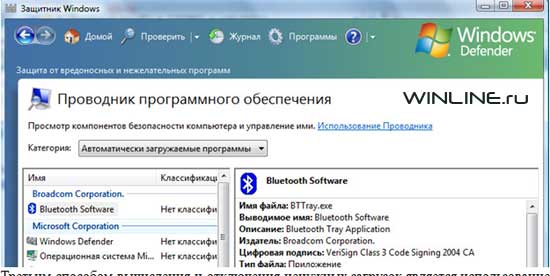
Третім способом обчислення і відключення непотрібних завантажень є використання системної утиліти msconfig. Натисніть кнопку "Пуск", виберіть рядок "Виконати ...", наберіть:
msconfig
Натисніть "Enter" (можливо буде потрібно підтвердження запиту UAC). Далі виберіть вкладку "Автозавантаження" і ви побачите список програм, що завантажуються при запуску Vista. Такі додатки позначені галочками. Ви навіть можете зустріти додатки, які "не помітив" Windows Defender, однак, msconfig дає зовсім не багато інформації про завантаження процесі, тому зростає ризик відключити що-небудь потрібне. Якщо ж ви твердо впевнені, що вам не потрібно ту чи іншу програму, просто зніміть навпроти нього галочку.

Треба сказати, що якщо ви все-таки відключили щось важливе, то ви завжди можете повернути все назад. Просто запустіть захисник Windows або msconfig і зробіть відповідні зворотні зміни. Інше питання, що визначити, чому ту чи іншу програму раптом перестало працювати, не так просто як здається, і часто користувачі просто включають назад все раніше відключене.
обслуговуючі додатки
Крім додатків, Windows Vista завантажує велику кількість служб. Ви можете побачити їх список, зайшовши в "Панель управління", вибравши іконку "Адміністрування", і зробивши подвійний клік на рядку правого вікна "Служби" (можливо буде потрібно підтвердження запиту UAC). На екрані виникне вікно "Служби".
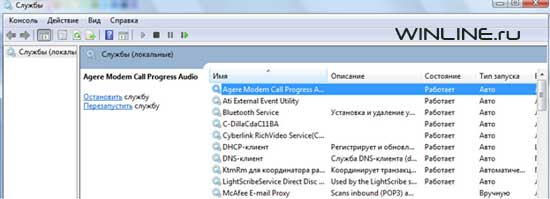
Навпаки назви кожної служби знаходиться її короткий опис. У стовпці стану вказується поточний стан служби, а в стовпці тип запуску - режим завантаження. Він визначає, яким чином запускається та чи інша служба. Існують наступні типи запуску:
- Відключена - означає, що служба не буде запущена ні за яких умов;
- Вручну - означає, що служба буде запущена тільки за викликом іншої служби;
- Авто - означає, що служба автоматично запускається при завантаженні Vista;
- Автоматично (відкладений запуск) - означає, що служба буде автоматично запущена через якийсь час після завантаження Vista.
Ви можете змінити стан і тип запуску більшості служб. Клацніть правою кнопкою миші на необхідної службі, виберіть "Властивості" і змінюйте тип запуску в випадаючому списку. Тут же ви можете зупинити / призупинити і запустити службу.
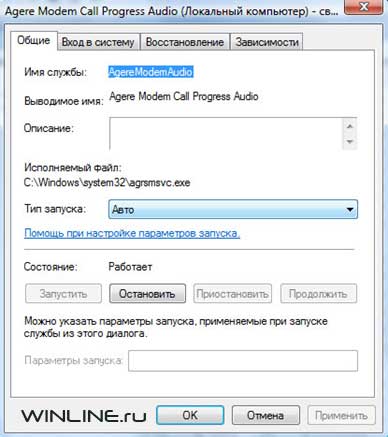
Сон - ліки від усіх хвороб
Після того, як ви почистили списки своїх автозавантажувані додатків, служб і процесів, час завантаження Windows Vista вже трохи знизилося. Однак, ви можете зробити "завантаження" набагато швидше, постійно використовуючи функцію сну.
Замість повного виключення комп'ютера при перервах в роботі протягом дня, переводите його в режим сну. При цьому комп'ютер переходить в режим споживання надзвичайно малу кількість електроенергії, але зберігає в пам'яті вашу поточну сесію. Це дозволяє привести комп'ютер в «бойовий» стан за надзвичайно малий проміжок часу. Часто умова пробудження можна задати в BIOS, наприклад, за рахунок натискання клавіші або переміщення миші.
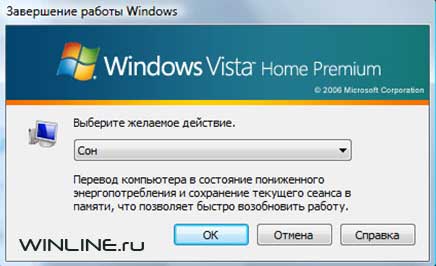
Крім сну, в Vista можна використовувати режим "глибокого сну", який скидає поточні значення пам'яті і поточного стану на жорсткий диск і фактично повністю відключає споживання електроенергії. Завантаження зі сплячого режиму на багато повільніше, ніж з режиму сну, проте, вона може бути швидше вашої звичайної завантаження.
Природно, при великих перервах у роботі, наприклад на ніч, комп'ютер краще все-таки повністю вимикати. Це збереже обмежені ресурси його систем охолодження (вентиляторів, або ж насосів водяних систем), знизить рівень шуму і ваші витрати на електроенергію.
Якщо ж вам ліньки вручну налаштовувати купу різних програм, то ви можете скористатися послугами утиліт оптимізації Vista - Vista Manager . Дана програма не тільки збільшить швидкість завантаження, але і продуктивність самої операційної системи. Користувачам же XP можливо стане в нагоді аналогічна утиліта Tweak XP . Дізнатися про способи оптимізації часу завантаження Windows XP можна в статті " Прискорення завантаження і завершення роботи Windows XP ".
Це все. Сподіваюся наші поради хоч трохи допоможуть вам вирішити проблему з довгої завантаженням. Успіхів!
Чому все відбувається настільки довго?Ви ж цього хочете?
Зовсім не погано, вам не здається?



